Wondershare DemoCreator VS XSplit VS OBS: como escolher?
O Wondershare DemoCreator é um software de edição de vídeo e gravação de tela de primeira linha que pode ser considerado um software tudo em um para edição e gravação de vídeo. Dessa forma, o DemoCreator é um dos principais softwares de gravação de tela do mercado, ele tem o melhor plano de preços com os melhores recursos sendo a opção mais apropriada para seus requisitos.
Entretanto, em conjunto com as ferramentas de edição de vídeo disponíveis, aqui neste artigo, fizemos uma pré-seleção entre elas e comparamos e contrastamos essas ferramentas, como o XSplit vs OBS vs Wondershare DemoCreator. Estas ferramentas de gravação de tela têm algumas melhorias e atualizações, sendo modernas e tecnológicas. Fique por dentro deste artigo para saber mais...
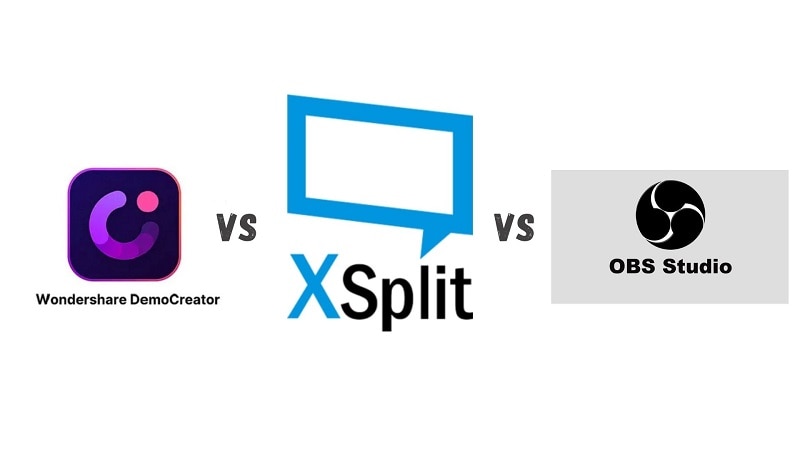
Wondershare DemoCreator VS XSplit VS OBS Studio
Considerando as especificações de cada programa, fizemos uma comparação entre o Wondershare DemoCreator vs XSplit Vs OBS que irá ajudá-lo a encontrar o melhor com tudo o que você precisa sobre estas ferramentas. Mas antes de escolher entre as três, é melhor que você conheça as especificações, às informações do processador e à resolução. Portanto, depois de ter feito sua avaliação, agora é o momento de considerar a tabela abaixo, onde estabelecemos coletivamente as classificações entre os três:
|
Especificações |
|||
|
Interface de usuário |
O DemoCreator tem uma interface de usuário que é extraordinariamente destinada a clientes de nível iniciante para facilitar a criação de seus projetos de vídeo. |
Um estúdio de gravação exclusivo para jogos e plataforma de transmissão ao vivo apresenta uma interface para gravar e transmitir. |
O OBS Studio tem uma interface amigável, mas tem especificações um pouco complicadas que os iniciantes podem achar difícil de se acostumar ao usá-lo pela primeira vez. |
|
Sistemas suportados |
É um gravador de tela avançado que tem compatibilidade com as versões do sistema operacional Windows, incluindo o Windows 7. |
Este software funciona sem problemas no sistema operacional Windows 7 de 32 bits, embora seja recomendável usar o sistema operacional de 64 bits com Sp1. |
O OBS Studio suporta GPU compatível com DirectX 10.1, o que o torna compatível com o Windows 7 e as versões mais recentes, enquanto no lado do macOS, ele suporta todos os MacBook com a versão 10.12 instalada. |
|
Requisitos do processador |
O Wondershare DemoCreator é leve, pode ser executado facilmente em um processador de 2 GHz. |
O XSplit é compatível com core i5 de 2ª geração ou processador com especificações equivalentes. |
O OBS Studio tem um requisito básico de processador Core i2, enquanto para as versões mais recentes, é recomendado um processador Intel de 4ª geração. |
|
Resolução da tela |
A resolução da tela é um fator importante em relação a uma experiência superior de edição e gravação de vídeo, possui resolução HD com dimensões de 1366 x 768. |
É necessário uma placa de vídeo com DirectX 10.1 instalada para executar este software sem problemas. |
O OBS Studio requer uma placa de vídeo com alta resolução, pois possui um tipo de captura específico que requer placas NVIDIA ou AMD. |
|
Requisitos de RAM |
Sugerimos a utilização de 8 GB de RAM, com um mínimo de 3 GB de RAM necessária. |
O XSplit tem um requisito de 8 GB, ele é executado rapidamente, sem atrasos. |
São necessários ao menos 4 GB de RAM para que este software seja executado de forma rápida e suave em seu sistema. |
|
Volume no disco |
Com seus vários componentes e layouts implícitos, o Wondershare DemoCreator requer 2 GB de espaço para ser instalado e executado. |
Este software é leve, pois consome apenas 250 MB em seu disco rígido, sendo um ponto positivo. |
Ao rodar em um sistema de 32 bits, ele requer 2 GB de espaço em disco para ser instalado perfeitamente. |
|
Formatos de entrada/saída suportados |
Praticamente todos os formatos são suportados por este programa, já para exportação são suportados os formatos MP4 e MOV. |
Este software tem uma limitação de exportação em FLV ou MP4, utiliza um codec com menor largura de banda. |
O OBS Studio oferece suporte aos formatos FLV e MKV, que são considerados à prova de falhas, enquanto o suporte a MP4 também está incluído, mas não é recomendado. |
|
Recurso de edição |
Recursos de edição suficientes que lhe permitem elaborar vídeos impecáveis e atraentes. |
Sem recursos de edição de vídeo, mas com suporte para transmissão ao vivo. |
Você pode encontrar uma pequena ferramenta de edição de vídeo disponível com esta plataforma que é considerada suficiente para os requisitos básicos de edição. |
|
Experiência de usuário |
Os clientes estão valorizando as melhores administrações do Wondershare DemoCreator, uma vez que possui recursos de edição extensos e fáceis de entender. |
Esta plataforma tem um ótimo feedback dos jogadores, mas falta suporte de outra comunidade, pois é especificamente viável para os jogadores e suas gravações de sobreposições. |
A experiência do usuário com este software é bastante satisfatória, embora vários relatórios de falhas tenham ocorrido. |
|
Recursos de exportação |
A comercialização do vídeo final simplificou o processo para os clientes deste produto, pois eles têm inúmeras configurações e alternativas de compartilhamento direto acessíveis para seus arquivos. |
O recurso de exportação desta plataforma tem uma especialidade que não exige renderização. Esta é a razão pela qual é a escolha dos jogadores que não exige e renderiza o vídeo gravado enquanto o edita até certo ponto. |
Você também pode exportar seus arquivos para várias outras plataformas com o formato MP4, embora também suporte vários outros. |
|
Preços |
Experimente gratuitamente, mas, ao mesmo tempo, possui planos pagos para obter recursos ilimitados. |
O XSplit é um gravador de tela gratuito e de código aberto com um kit de ferramentas básico de edição de vídeo. |
O OBS Studio é uma plataforma gratuita que pode permitir que você o use mensalmente, bem como a longo prazo. |
Esta tabela se concentra profundamente nas especificações que são os requisitos básicos antes de selecionar uma opção entre os softwares. Para estas breves especificações, classificamos o Wondershare DemoCreator como o gravador de tela de primeira classe, pois ele tem uma interface positiva e amigável. Tendo em mente as especificações da tabela acima, você pode, sabiamente, fazer uma lista restrita e, esclarecer suas ideias sobre a opção que você selecionou.
No entanto, a tabela acima tem tudo o que você precisa como um nível subjacente para determinar qual software se adequa aos seus pré-requisitos, então este é um ponto de partida, pois esclarecemos os recursos destes softwares.
Analisando os recursos de gravação de tela, o número de ferramentas de edição de vídeo fica restrito a algumas características instintivas relativas à edição que vem embutido no Wondershare DemoCreator. Aqui explicamos as semelhanças e diferenças entre o Wondershare DemoCreator VS XSplit VS OBS Studio.
Wondershare DemoCreator VS XSplit VS OBS Studio: gravação de tela
Embora o gravador de tela mais bem avaliado, Wondershare DemoCreator, tenha sua poderosa função de gravação de tela, nesta seção avaliamos o XSplit vs OBS juntamente com as especificações de gravação de tela do Wondershare DemoCreator para que você possa entender melhor esses três gravadores de tela.
Pontos chave:
- O Wondershare DemoCreator pode gravar a tela e sobrepor a webcam integrada. Enquanto que para o OBS, você tem uma limitação na interface direta e quanto ao XSplit, temos a plataforma intuitiva apenas para gravar jogos.
- Sendo um jogador, com o DemoCreator, você também tem as especificações de sobreposição para que você possa descobrir facilmente a opção de sobreposição e incluir em suas gravações de tela, o mesmo vale para o gravador de tela XSplit enquanto que para o OBS Studio, você precisa passar por configurações para permitir esta especificação de sobreposição.
- O Wondershare DemoCreator também permite que você controle a transmissão de vídeo ao vivo semelhante ao XSplit, mas já no OBS Studio, a transmissão ao vivo tem um tempo de atraso que, por sua vez, tem um impacto direto na gravação na tela.
Wondershare DemoCreator VS XSplit VS OBS Studio: edição de vídeo
A única finalidade de uma gravação na tela é produzir um arquivo de saída perfeito e livre de erros que, por sua vez, tem que ser um vídeo profissional para ser incorporado a uma lista de reprodução. Para fornecer um toque profissional em suas gravações de tela, os gravadores de tela modernos incluem seus editores de vídeo incorporados que têm algumas ferramentas avançadas de edição. A este respeito, comparamos as especificações do editor de vídeo do Wondershare DemoCreator VS XSplit VS OBS Studio e fizemos uma lista restrita de suas principais características:
Principais características:
- Com o Wondershare DemoCreator, você pode editar seu vídeo gravado do nível básico ao avançado, como títulos e efeitos, enquanto no OBS Studio você tem um recurso limitado em relação à edição de vídeos e, por outro lado, o XSplit não tem mais do que ferramentas de edição básicas.
- O Wondershare DemoCreator permite que você edite áudio e vídeo intuitivamente, enquanto o OBS studio possui um editor para ambas as partes e o XSplit não possui nenhuma ferramenta para lidar especificamente com a parte de áudio e vídeo.
- Você pode adicionar vídeos gravados anteriormente na linha do tempo do Wondershare DemoCreator e juntar diferentes vídeos com seu editor útil, enquanto o OBS Studio tem limitação em tela dividida e o XSplit permite juntar vídeos.
Wondershare DemoCreator VS XSplit VS OBS Studio: comparação de preços
Nesta seção, vamos discutir a relação custo-benefício destes softwares e comparar em uma lista para que você tenha uma perspectiva adequada. Enquanto isso, o fator preço tem seu valor considerando o software para suas necessidades, mas também inclui as versões gratuitas e limitadas, para as funcionalidades ilimitadas, você precisa gastar para desfrutar. Saiba mais sobre a comparação de preços entre o DemoCreator Vs XSplit Vs OBS Studio abaixo:
Pontos chave:
- Considerando o preço entre os três, o OBS Studio é um software gratuito que não tem preço de serviço, mas acaba limitando na especificação, portanto, para fazer mais de seus vídeos gravados com o OBS Studio, você precisa comprar recursos especiais de terceiros que podem custar caro.
- Tendo em mente o fator preço, o XSplit tem uma versão gratuita, mas carece de várias especificações que são insuficientes para um kit de ferramentas de gravador de tela, que também pode não ter o recurso de dar às suas gravações de tela um toque de nível profissional.
- Por outro lado, o Wondershare DemoCreator possui uma versão gratuita e paga com recursos completos. Uma vez terminado o teste gratuito, você será solicitado a comprar seu pacote de baixo custo para obter acesso geral ao conjunto de ferramentas de edição para suas gravações de tela, que é também um pacote econômico e confiável.
Observação: O preço do produto será alterado de acordo com as atividades em diferentes períodos. Consulte as informações na página de preços reais.

O Gravador de Tela tudo-em-um e Editor de Vídeo
- Gravar simultaneamente o tela do ambiente de trabalho e a webcam
- Edite clipes gravados rapidamente com uma ampla gama de ferramentas profissionais
- Muitos modelos e efeitos integrados
- Exporte para MP4, MOV, MKV, GIF e vários formatos
 Download seguro
Download seguroConclusão:
Com a lista direta de recursos do Wondershare DemoCreator VS XSplit VS OBS Studio que fornecemos a você, agora você pode fazer uma escolha fácil do conjunto de ferramentas mais viável de acordo com seus requisitos e orçamento. Além disso, você pode optar pelo melhor entre eles, que tem todas as especificações básicas com um preço baixo de apenas $9,99 por mês. O Wondershare DemoCreator inclui todos os recursos modernos para gravar sua tela.
O motivo pelo qual recomendamos este software é sua lista de recursos de alta qualidade, que possui as melhores especificações para editar vídeo, bem como o kit de ferramentas de gravação de tela, ele possui as melhores especificações e ferramentas para todos os usuários da categoria.





David
chief Editor